Vuoi disinstallare l'app Mail?
In questo articolo, ti consigliamo 5 modi per eliminare l'app Mail su Mac e cancellare tutte le mail liberando lo spazio Mac.
Testo: Parte 1. 5 modi per eliminare l'app Mail su MacParte 2. Software per mantenere il Mac in ottime condizioniConclusione
Parte 1. 5 modi per eliminare l'app Mail su Mac
n.1 - Fai clic con tastro destro del mouse sull'app Mail
- Apri la cartella Applicazioni.
- Fai clic con il tasto destro sull'app Mail.
- Seleziona Mostra contenuto pacchetto. Vedrai più file in bundle con le app.
- Elimina i file. Ciò dovrebbe eliminare tutti i file associati all'app Mail.
Puoi anche provare a trascinare l'app Mail nel Cestino. Tuttavia, dovresti assicurarti che anche l'app venga eliminata dal Cestino. Anche se l'app si trova nel Cestino, è ancora nel sistema. Devi svuotare il Cestino.
Potrebbero esserci ancora dei file associati all'app Mail. Puoi controllare quei file nella Libreria. Il fatto è che potresti non essere in grado di vedere Library poiché di solito è nascosto. La libreria è progettata per essere nascosta in modo da non dover eliminare accidentalmente alcuna app.
Trovare ed eliminare i file manualmente può spesso richiedere molto tempo e può non avere successo, e può anche causare problemi con il tuo Mac se elimini accidentalmente dei file importanti. Pertanto, è meglio utilizzare un professionista e potente Mac Cleaner per eliminare completamente questi file(come nella parte n.5).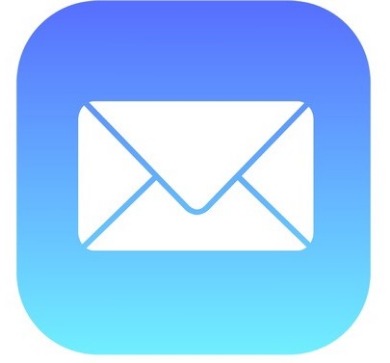
n.2 - Trascina Mail al Cestino
Questo metodo può essere eseguito quando vuoi rimuovere qualsiasi software installato sul tuo macOS:
- Apri il Finder.
- Cerca la cartella Applicazioni e fai clic su di essa. Troverai tutte le applicazioni installate in quella particolare cartella.
- Vai alla barra di ricerca e digita Mail. Otterrai i file relativi alla tua app Mail
- Fai clic sul pulsante + e sarai in grado di trovare tutti i file relativi alla tua app Mail.
- Fai clic su Kind/Tipi > Altro.
- Effettua nuovamente una ricerca e digita Sistema. Otterrai i file di sistema in Attributo.
- Seleziona la casella sotto il menu In sul lato destro e fai clic su OK per ottenere tutti i file correlati dell'app di Mail.
- Seleziona "sono inclusi" nella casella a discesa accanto a File di sistema. "Sono inclusi" è la tua seconda e ultima opzione nell'elenco a discesa. Quando fai clic su di esso, vedrai più file relativi a Mail. Rimuovendo tutti i file, puoi finalmente disinstallare il software.
- Seleziona tutti i file
- Trascina tutti i file nel Cestino per eliminarli.
Assicurati che il software che si desidera rimuovere sia chiuso. In caso contrario, non sarai in grado di spostarlo nel Cestino.
n.3 - Eliminala tramite Terminale
Questo terzo metodo è molto tecnico. Devi stare molto attento se ricorri a questo metodo. Non è così semplice come i primi due metodi. Tuttavia, è molto efficace se fatto correttamente.
Mentre ci sono modi per farlo, potresti realizzare l'impossibilità del compito. Anche se chiudi l'app prima di trascinarla nel Cestino, potresti comunque riscontrare un errore.
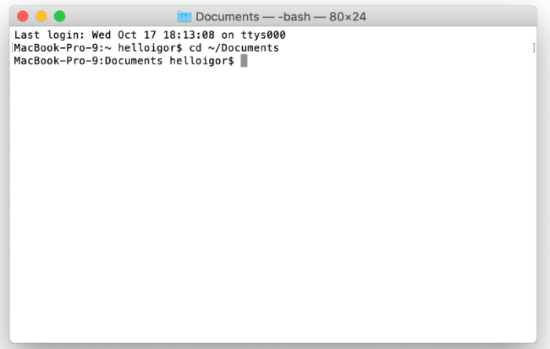
La prima cosa che dovresti fare è disabilitare SIP o la Protezione dell'integrità del sistema di Apple:
- Riavvia Mac in modalità di ripristino tenendo premuti i tasti
Command + Re lasciali quando vedi il logo Apple. - Riavvia nuovamente Mac se la finestra Utilità macOS non viene visualizzata.
- Seleziona Terminale nel menu Utilità.
- Digita il comando
csrutil disable. - Riavvia il Mac.
Ora puoi eliminare l'app Mail tramite Terminale:
- Apri la finestra del Terminale.
- Vai alla cartella Applicazioni digitando il comando appropriato:
cd /Applications/. - Digita il comando
sudo rm -rf Mail.app/. - Premi invio.
- Digita la tua password. L'app Mail verrà eliminata.
Come puoi vedere, questo metodo è tecnico. Se non hai esperienza di programmazione, potresti finire per digitare il comando sbagliato. Devi stare molto attento con i comandi perché anche uno spazio semplice può rovinarlo.
n.4 - Sblocca l'app Mail
Con questo metodo, sarai in grado di trascinare l'app nel Cestino senza errori. Questo metodo richiede solo di sbloccare l'app. Dai un'occhiata ai passaggi seguenti.
- Fai clic con il tasto destro del mouse sull'app Mail.
- Seleziona Ottieni informazioni.
- Fai clic sul pulsante di blocco. Lo vedrai nella parte in basso a destra della finestra pop-up.
- Digita la password nella finestra pop-up. Ciò ti darà pieno accesso al sistema all'app Mail.
- Fai di nuovo clic sull'icona del lucchetto.
- Trascina l'app Mail nel Cestino. È probabile che non vedrai alcun errore nello spostare l'app Mail nel Cestino.
n.5 - Usa un software Mac Cleaner (Modo più semplice & veloce)
La rimozione manuale del software e dei suoi file associati di solito richiede molto tempo e potrebbe non essere in grado di disinstallarli con successo, o addirittura causare problemi al sistema Mac se si eliminano accidentalmente i file importanti. Pertanto, è meglio utilizzare un professionista e potente Mac Cleaner per disinstallare completamente.
Potresti utilizzare iMyMac PowerMyMac per eliminare l'app Mail su Mac in modo semplice e veloce.
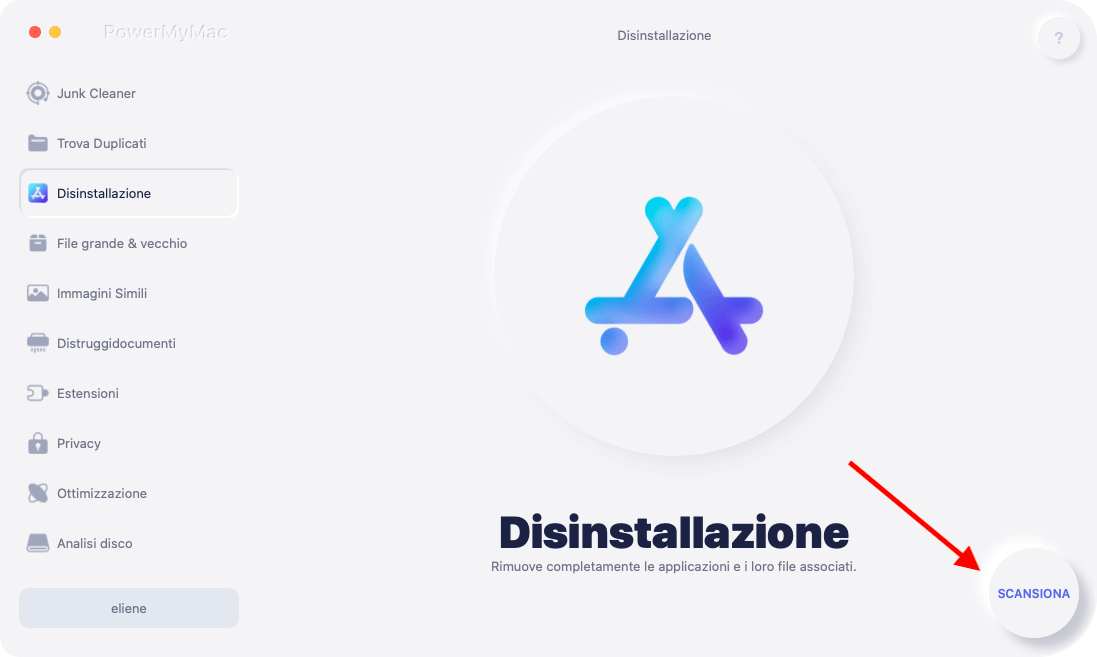
Usare PowerMyMac per eliminare l'app Mail è anche semplice:
- Apri il software e seleziona il modulo Disinstallazione
- Clicca su SCANSIONA
- Seleziona i file o il software che vuoi pulire nel risultato della scansione(Clicca su Mail)
- Fai clic su PULISCI
I vari metodi potrebbero essere troppo complicati per le persone meno esperte di tecnologia. Se non sei esattamente esperto di tecnologia, potresti utilizzare PowerMyMac per aiutarti.

Se hai delle riserve nell'eliminazione dell'app Mail, perché non sincronizzarla semplicemente con l'app di Mail web che stai già utilizzando?
Invece di eliminare l'app Mail sul tuo Mac, configurala con Mail basata sul web. In questo modo, sarai sicuro di ricevere tutti i messaggi senza dover andare online. Riceverai anche tutti i tuoi messaggi in una sola posizione:
- Apri Mail e clicca su Mail dal menu.
- Seleziona Aggiungi account. Apparirà un pop-up con un elenco di opzioni di Mail.
- Scegli la tua app di Mail preferita.
- Digita l'indirizzo e-mail e la tua password.
- Seleziona Mail.
- Fai clic su MailBox nel menu in alto.
- Fai clic su Sincronizza account. Sarai in grado di vedere l'app Mail preferita sul lato sinistro dello schermo. Sarai in grado di vedere tutte le tue e-mail in arrivo su Mail preferita nel tuo Mac Mail. Se vuoi aggiungere un altro account, torna alla barra dei menu in alto e fai clic su Mail. Quindi selezionare Aggiungi account di nuovo.
- Fai clic sull'icona delle impostazioni per configurare la tua casella di Mail nel modo desiderato.
Quindi, se non ti senti a tuo agio su come eliminare l'app Mail su Mac, fallo invece funzionare con la tua Mail basata sul web.
Parte 2. Software per mantenere il Mac in ottime condizioni
PowerMyMac mantiene il tuo Mac sempre al meglio. Pulisce e ottimizza il tuo Mac rimuovendo tonnellate di file spazzatura, scansionando file duplicati e disinstallando applicazioni non necessarie per liberare più spazio su disco e far funzionare il Mac più velocemente.
Quindi, se scegli di sincronizzare l'app Mail basata sul web con il tuo Mac Mail, PowerMyMac può invece fare la pulizia per te, individua e rimuove gli allegati che non ti serve più. Il tuo Mac può trarre vantaggio da PowerMyMac.
PowerMyMac è un software sicuro al 100%. Non ti darà annunci dannosi o bundle di altri software. Inoltre, ti offre una prova gratuita per mantenere il tuo Mac in ottime condizioni.
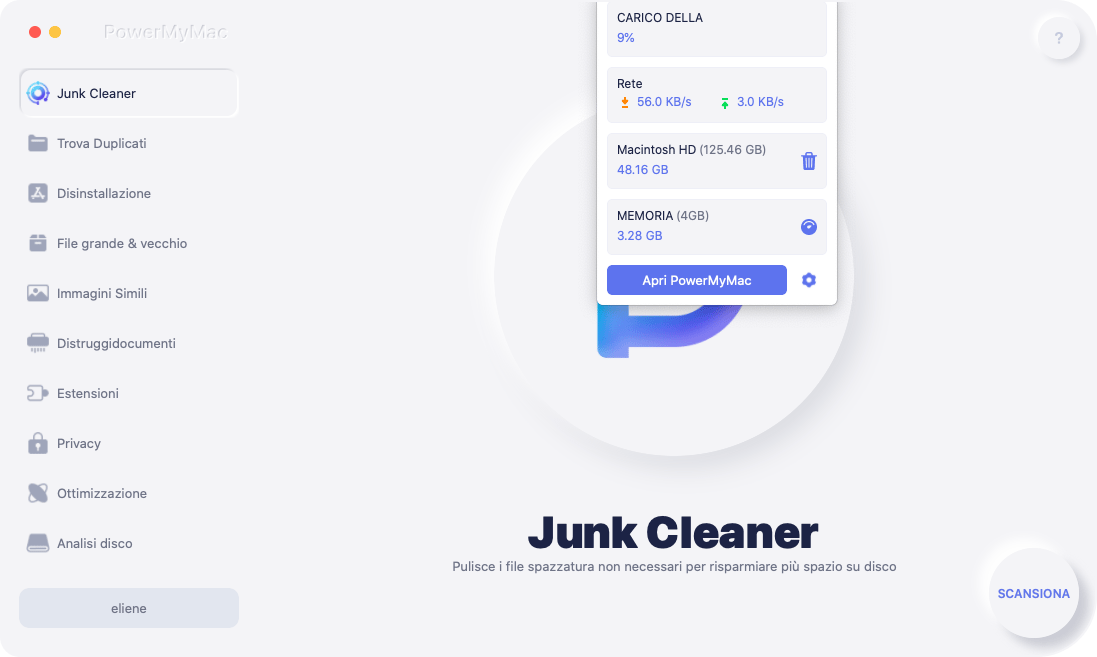
Conclusione
Mentre i 5 modi possono sicuramente mostrarti come eliminare l'app Mail su Mac, dovresti fare molta attenzione nel perseguire l'attività stessa. Dopotutto, l'app Mail è una delle app Apple standard. Potrebbe essere meglio lasciarlo solo, soprattutto se non sei un esperto di tecnologia.
Non c'è dubbio che utilizzare un software come PowerMyMac è il modo più sicuro per disinstallare Mail. Ti farà risparmiare un sacco di tempo. Ancora più importante, eliminerà completamente l'app.
Speriamo che questa guida ti aiuti a eliminare l'app Mail su Mac!



